Pokud jste vlastnili cenově dostupný notebook se systémem Windows, museli jste po několika letech používání narazit na řadu různých hardwarových problémů. Baterie a reproduktory mají tendenci vybít, jsou problémy s nabíjením, ale je to v pořádku, dokud váš touchpad nepřestane fungovat. Ano, tehdy je třeba váš počítač opravit, že? Jistě, pokud jste obeznámeni s různými klávesovými zkratkami Windows, můžete si vystačit, ale není to řešení pro každého. Můžete si také koupit USB myš a pustit se do práce, ale pokud potřebujete něco udělat urgentně a myš nebo touchpad vašeho počítače přestal fungovat, můžete ovládat ukazatel myši pomocí klávesnice.
Ano to je správně! Windows 10 nabízí funkci „Klávesa myši“, která vám umožňuje ovládat ukazatel myši pomocí numerické klávesnice a dalších kláves, které ve skutečnosti nepoužíváte pravidelně. Studna, takto můžete ovládat ukazatel myši pomocí klávesnice ve Windows 10:
Poznámka: Funkce Klávesy myši je k dispozici také ve Windows 7, 8 a 8.1.
Zapněte tlačítka myši
Chcete-li zapnout klávesy myši ve Windows 10, můžete přejít na Nastavení-> Snadný přístup-> Myš a povolit všechny tři možnosti v části „Klávesy myši".
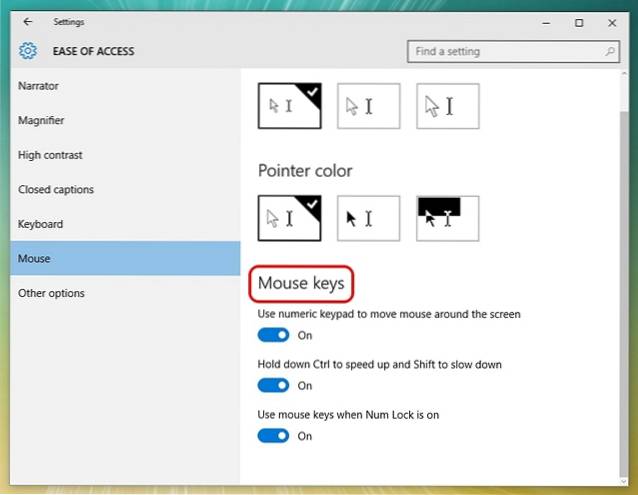
Nebo můžete jít na Kontrolní panel a hledat „klávesy myši“, a klikněte na možnost „přesuňte ukazatel pomocí klávesnice pomocí kláves myši".
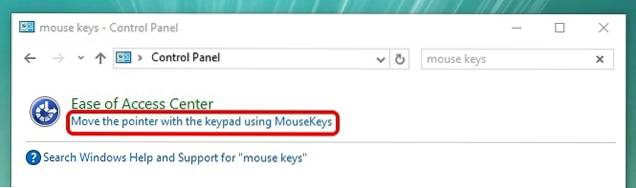
Poté zaškrtněte možnost „Zapněte tlačítka myši". Můžete také stisknout klávesovou zkratku Alt + Levý Shift + Num Lock pro zapnutí kláves myši.
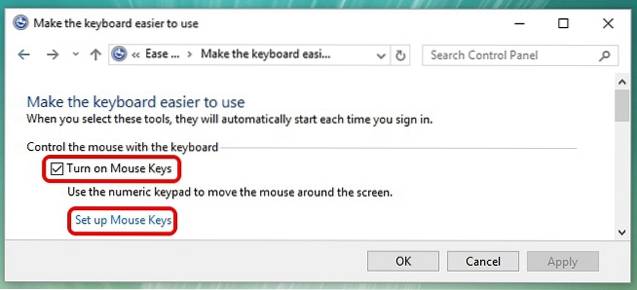
Nastavte klávesy myši ve Windows
Najdete tlačítko „Nastavte klávesy myši”Pod možností zapnout Klávesy myši v Ovládacích panelech. Klikněte na něj a uvidíte celou řadu možností pro klávesy myši. Můžete nastavit rychlost a zrychlení ukazatele, podržením Ctrl zrychlete, podržením Shift zpomalíte a další.
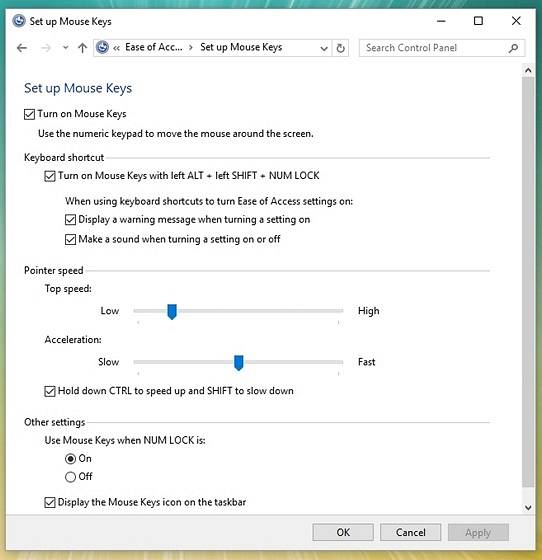
Nyní, když jste zapnuli klávesy myši a nastavili je, můžete je ovládat pomocí Klávesy Num Pad.
Přesunutím ukazatele a kliknutím
Tady jsou klávesy numerické klávesnice, které můžete použít pro různé pohyby ukazatele a pro kliknutí:
- 4 zbývají
- 6: Správně
- 8: Nahoru
- 2: Dolů
- 7: Až doleva
- 9: Až doprava
- 1: Dolů doleva
- 3: Dolů doprava
- 5: Klikněte
Vyberte Click
Než začnete klikat na položky v systému Windows, budete muset nejprve vybrat tlačítko myši, které chcete použít.
- /: Vyberte levé kliknutí
- - : Klikněte pravým tlačítkem
- *: Vyberte obě kliknutí
- + : Dvojklik
Je důležité si uvědomit, že se jedná o klávesy z numerické klávesnice, nikoli o číselné klávesy nad znaky. Taky, jakmile vyberete pravé nebo levé kliknutí nebo obojí, ukazatel zůstane ve stejném režimu kliknutí, dokud jej nezměníte.
Přetahování položek
- Přetažení: Chcete-li přetáhnout položku, můžete na ni namířit, stisknout „0“ a pomocí pohybových kláves ji přesunout.
- Přetažení: Chcete-li položku přetáhnout, přejděte na místo a stiskněte „.“ (desetinná čárka).
VIZ TÉŽ: Jak zpřístupnit Windows 10 lidem s omezeným zrakem
Jste připraveni ovládat ukazatel myši počítače pomocí klávesnice?
Pokud touchpad nebo myš v počítači nebo notebooku se systémem Windows nefunguje, už si nemusíte dělat starosti, pro vaši záchranu je k dispozici funkce Klávesy myši Windows. I když to rozhodně není tak snadné jako používání myši nebo touchpadu, můžete si vystačit, pokud potřebujete něco udělat urgentně. Navíc, poté, co jsme ji nějakou dobu používali, jsme začali být na kloubu. Vyzkoušejte tedy klávesy myši ve Windows 10 a dejte nám vědět o vašich myšlenkách a pochybnostech, pokud existují, v sekci komentářů níže.
 Gadgetshowto
Gadgetshowto



